|
 Vérifications
avant mise sous tension : Vérifications
avant mise sous tension :
Avant
la mise sous tension, assurez-vous de la qualité de vos soudures et n'hésitez pas à inspecter le circuit imprimé à la loupe. Pensez
à vérifier à nouveau
les soudures
des broches du MAX7456.
L'alimentation électrique
de l'interface s'effectue au moyen d'un
adaptateur secteur du commerce placé
par exemple sur la position +12V.
Connectez
la sortie VIDEO
OUT
de l'interface OSD à votre téléviseur
de contrôle avec l'aide d'un câble
vidéo composé de connecteurs
CINCH.
Dans
un premier temps, il n'est pas nécessaire
de relier le connecteur DB-9
référencé
K2
à votre ordinateur.

 Mise
sous tension de l'interface : Mise
sous tension de l'interface :
Dès
la mise sous tension, la led ON doit s'illuminer et vous devez
entendre un bip émis par le buzzer. Dès
cet instant, le microcontrôleur
se charge d'initialiser le MAX7456 via le
bus SPI. Il faut compter 1,5 seconde pour que cette tâche
soit accomplie.
Passé
ce délai, un second bip est émis. Si la
sortie vidéo J1 de l'interface est
connectée à l'écran
d'un téléviseur, vous
pouvez visualiser simultanément
les copyrights durant 5 secondes comme ci-dessous :
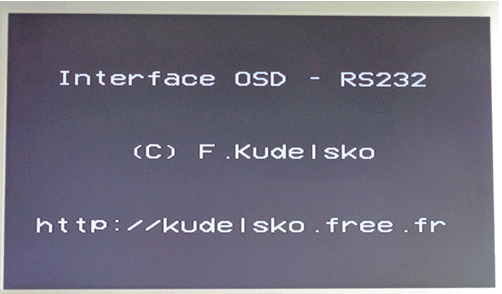
Dans
la copie d'écran ci-dessus, nous
n'envoyons
aucun signal vidéo externe
sur l'entrée vidéo
IN
référencée
J2
de l'interface OSD. Sans la présence
de signal vidéo en entrée,
le MAX7456 génère un fond
d'écran uniforme de
couleur grise.
Inversement,
dans la copie d'écran suivante,
nous envoyons un
signal vidéo sur l'entrée
vidéo IN.
Le MAX7456
se charge alors d'insérer
le texte dans l'image.
Sachez que le circuit est capable de
gérer de la vidéo composite
N&B ou
couleur aux
formats
PAL
et NTSC.
Le format SECAM
n'est
pas pris en charge.

Après
une pause de 5 secondes, l'écran
s'efface avec l'émission d'un troisième bip. Il vous faudra
encore patienter 2 secondes avant d'entendre un quatrième et dernier bip.
Désormais le dispositif
est prêt à recevoir les
commandes par liaison série
RS232 depuis un PC ou depuis un autre
microcontrôleur (carte
Arduino, etc...).
 N'oubliez pas que la vitesse de communication
série est fixée à
9600 bauds.
N'oubliez pas que la vitesse de communication
série est fixée à
9600 bauds.
 Centrage de la mire sur
l'écran du téléviseur
:
Centrage de la mire sur
l'écran du téléviseur
:
Une
mire composée de caractères
"X"
vous permet de positionner
l'affichage
exactement au centre
de l'écran.
Pour
ce faire, activez
l'affichage
de la mire en pressant le bouton poussoir
MIRE ON/OFF de la platine OSD.

Dès
cet instant vous devez obtenir sur l'écran
de votre téléviseur la
mire de réglage comme sur la
photo ci-dessous :
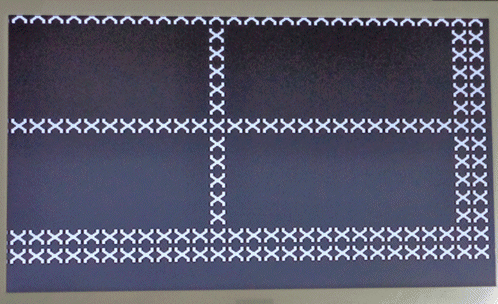
Mire
décentrée sur l'écran
du téléviseur.
Comme on
peut le constater sur la photo précédente,
la mire est décalée
vers le haut à gauche
de l'écran. Afin de la
centrer, pressez
les boutons poussoirs GAUCHE,
DROITE,
HAUT et
BAS
afin de positionner la
mire au centre de l'écran de
votre téléviseur.
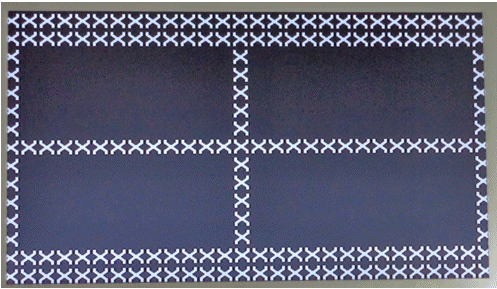
Mire
parfaitement centrée sur l'écran
du téléviseur.
NOTE
: Le plus souvent, il ne sera pas
possible de visualiser les 30 caractères
alignés sur le plan horizontal
de l'écran. Dans le cadre de
notre téléviseur, les
deux caractères à la gauche
et à la droite de l'écran
sont soit, en dehors de l'affichage
ou bien tronqués. Ainsi, on ne
retiendra véritablement que les
26 caractères bien visibles sur
l'écran alignés sur le
plan horizontal. Pour ce qui concerne
l'affichage vertical, notre téléviseur
permet de visualiser 15 lignes.
Lorsque
le centrage est terminé, pressez
à nouveau le bouton MIRE
ON/OFF afin
d'une part d'effacer
la mire de
l'écran et d'autre part, de permettre
au microcontrôleur de mémoriser
en EEPROM l'ensemble
de vos
réglages.
Lors de la
prochaine utilisation
de l'interface, vos réglages
seront à nouveau effectif.
Sachez
que vous pouvez régler le centrage
de la mire autant de fois que nécessaire...
 Protocole de communication
ASCII destiné à la gestion de l'affichage OSD :
Protocole de communication
ASCII destiné à la gestion de l'affichage OSD :
Comme
nous l'avons annoncé à
la page [
Présentation
], l'interface
est capable d'afficher sur l'écran
du texte à la position que vous
désirez. Vous pouvez ajouter
un effet de clignotement ou d'inversion
vidéo des caractères que vous souhaitez
afficher. Nous allons voir cela ci-dessous...
|
Commandes
|
Paramètres
|
|
SCNsiLxxCyyTzz..zz$
|
SCN
: Entête de la trame
ASCII.
s
: 1 = clignotement actif
du texte. 0 = pas de clignotement.
i
: 1 = caractère inversé.
0 = caractère normal
L
: séparateur auquel
succède le numéro
de
Ligne.
xx
: Numéro de
ligne compris entre 0*
et 15
C
: séparateur auquel
succède le numéro
de
Colonne.
yy
:
numéro de colonne
compris entre 0*
et 29
T
: séparateur auquel
succède les caractères
de votre Texte.
zz
: votre texte composé
au maximum de 30 caractères.
$
: caractère de fin
de chaine ASCII obligatoire.
|
|
*
Pour les valeurs comprises
entre 0 et 9, il faudra
toujours saisir le nombre
sur deux digits,
soit
00 pour 0, 01 pour 1, 02
pour 2, .... , 09 pour
9.
|
|
SCN2$
|
Permet
d'effacer la totalité
de l'écran.
|
 Transfert des chaines
ASCII du PC vers l'interface OSD - RS232 :
Transfert des chaines
ASCII du PC vers l'interface OSD - RS232 :
Afin
d'effectuer les premiers tests de fonctionnement
de l'interface OSD - RS232 V2, nous
relions cette dernière à
un PC. Au
moyen d'un cordon RS232 de type droit, reliez l'interface OSD à l'un des ports séries RS232
de votre PC. Si vous ne disposez plus
de ce type de ports sur votre PC,
vous pouvez utiliser un convertisseur USB-RS232 du commerce.
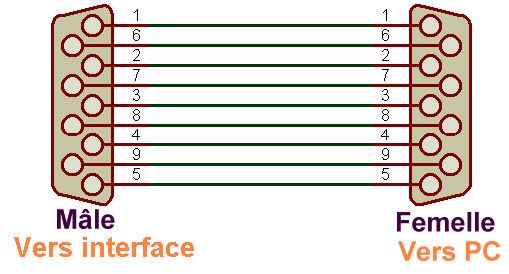
Brochage
d'un cordon RS232 de type droit
La
saisie des
chaines ASCII permettant de piloter
l'interface OSD peut s'effectuer aussi
bien depuis l'HyperTerminal
Windows ou
bien encore, avec l'aide du logiciel
"Interface
OSD-RS232 V2"
téléchargeable à
la page [
Présentation
].
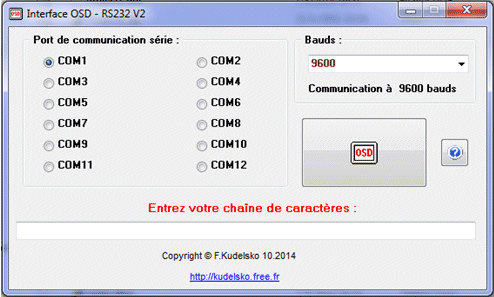
 Mise en application du
protocole de communication ASCII :
Mise en application du
protocole de communication ASCII :
Dans
les exemples ci-dessous, nous allons
afficher sur l'écran du téléviseur
différentes
ligne de texte en
utilisant le protocole
de communication ASCII
défini précédemment.
 Affichage
des lignes de texte sur l'écran
du téléviseur : Affichage
des lignes de texte sur l'écran
du téléviseur :
Exemple
n°1 :
Affiche
le texte "> Test du MAX7456 <" à
la ligne n°4 et colonne n°5.
On
souhaite faire clignoter le texte
s = 1 avec un affichage normal
des
caractères i = 0.
SCN10L04C05T>
Test du MAX7456 <$

Saisissez
la
chaîne de caractères
et pressez le
bouton OSD
afin de transmettre la trame.

L'écran
du téléviseur affiche
la ligne de texte aux coordonnées souhaitées.
Cela n'est pas visible sur la photo,
mais
la ligne de texte clignote environ
2 fois
par seconde.
Exemple
n°2 :
Affiche
le texte "Bonjour
a tous !"
à la ligne n°6 et colonne n°5.
Ne
pas faire clignoter le texte s = 0 avec un affichage des
caractères inversés i = 1.
SCN01L06C05TBonjour
a tous!$
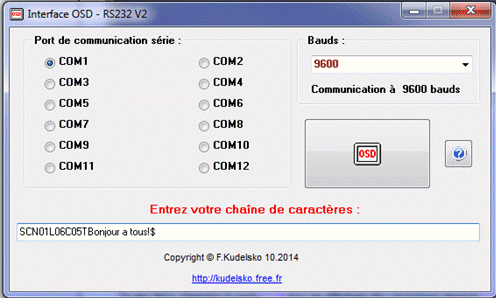
Saisissez
la
chaîne de caractères
et pressez le
bouton OSD
afin de transmettre la trame.

L'écran
du téléviseur affiche
la seconde ligne aux coordonnées
souhaitées.
On remarque l'inversion
vidéo des caractères affichés
à la seconde ligne.
La première
ligne continue à clignoter.
Exemple
n°3 :
Affiche
le texte "Kudelsko
Web Site"
à la ligne n°9 et colonne n°4.
Ne
pas faire clignoter le texte s = 0 avec un affichage normal des
caractères i = 0.
SCN00L09C04TKudelsko
Web Site$
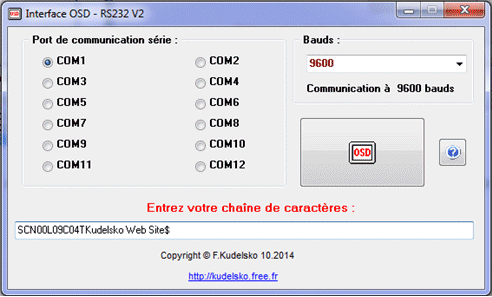
Saisissez
la
chaîne de caractères
et pressez le
bouton OSD
afin de transmettre la trame.

L'écran
du téléviseur affiche
la troisième ligne aux coordonnées
souhaitées.
La première
ligne continue à clignoter.
 Effacement
total de l'écran : Effacement
total de l'écran :
Afin
d'effacer la totalité de l'écran
nous envoyons à l'interface la
chaîne ASCII suivante :
SCN2$
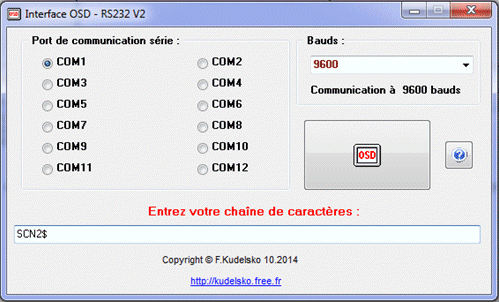
Saisissez
la
chaîne de caractères
et pressez le
bouton OSD
afin de transmettre la trame.
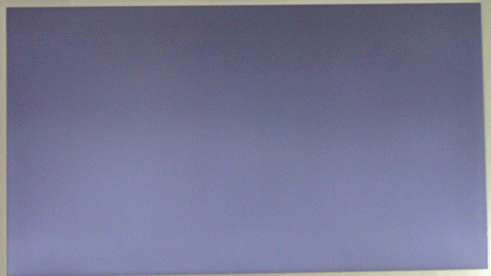
L'écran
du téléviseur efface la
totalité des lignes.
Bonne
utilisation de l'interface OSD - RS232
V2...
|